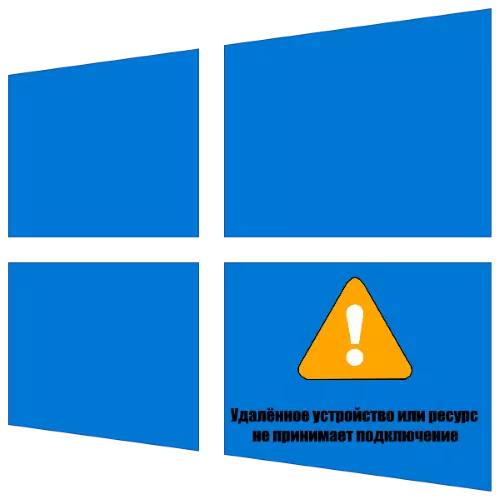
Metodo 1: spegnere il server proxy di sistema
Spesso, la causa del problema in esame è un server proxy attivato nelle impostazioni del sistema. In questo caso, è necessario disabilitarlo, anche per scopi diagnostici.
- Chiama "Parametri" - Ad esempio, utilizzando la combinazione di tasti Win + I e selezionare "Rete e Internet" in essi.
- Passare il menu laterale nella sezione Sezione "Proxy Server", quindi scorrere fino alla "impostazione dell'impostazione del proxy" e dare un'occhiata allo switch "Usa server proxy": se è in una posizione attiva, fare clic su di esso con il Pulsante sinistro del mouse una volta per spegnere.
- Applicare le modifiche premendo il pulsante "Salva", quindi controllare il funzionamento dei collegamenti remoti - ora tutto dovrebbe funzionare normalmente.
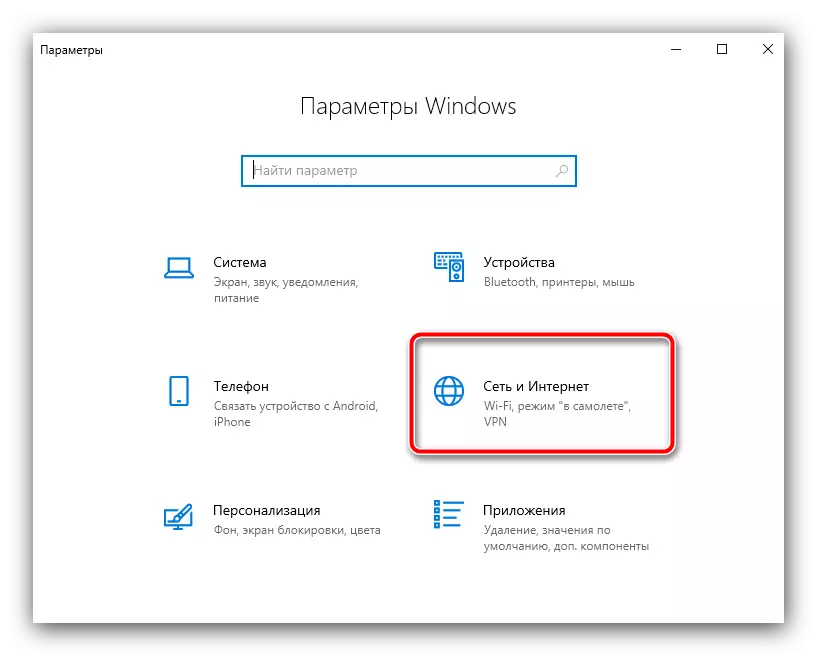

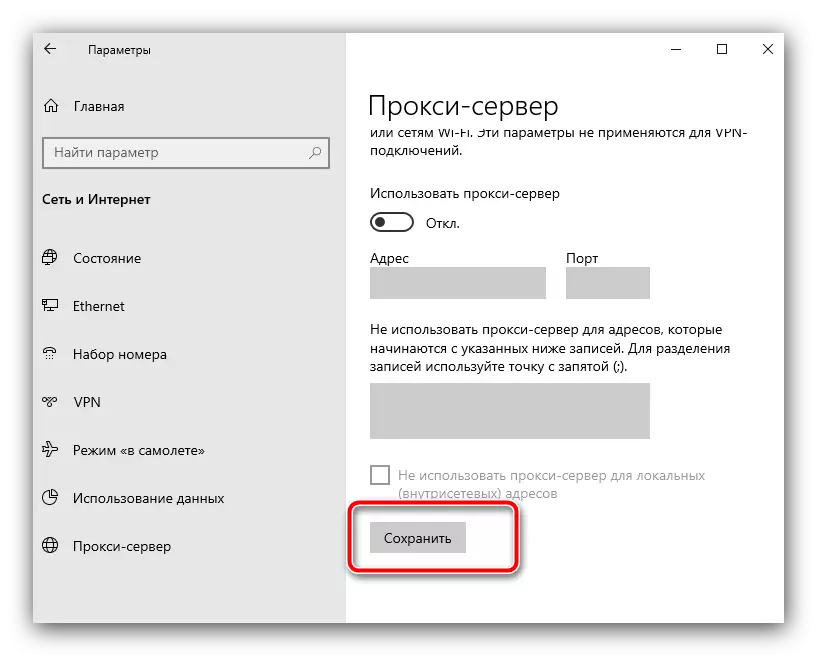
Sfortunatamente, l'opzione con disabilitazione del proxy non sempre aiuta - se l'errore persiste, utilizzare i metodi descritti di seguito.
Metodo 2: ripristinare le impostazioni del browser di sistema
Tutti i browser Web in Windows in un modo o nell'altro utilizzare i parametri di Internet Explorer, quindi potrebbe verificarsi un errore di connessione remoto a causa dei guasti. Fortunatamente, gli sviluppatori hanno fornito una probabilità simile, quindi le impostazioni si spegneranno.
- Premere la combinazione di tasti Win + R: verrà visualizzata la finestra Esegui, in cui immettere la richiesta INETCPL.CPL e fare clic su OK.
- Qui, vai alla scheda "Avanzate" e utilizzare il pulsante di reset situato nella parte inferiore della finestra.
- Leggere attentamente l'avviso, quindi contrassegnare la voce "Elimina parametri personali" e fare clic su Ripristina.
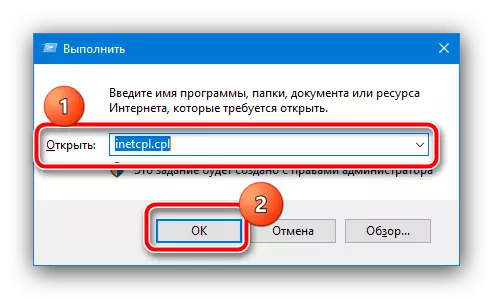
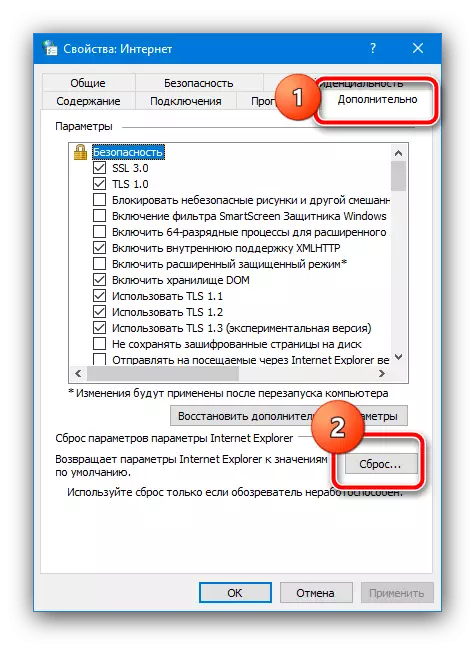

Riavvia il PC o il laptop e prova a creare una connessione remota - ora tutto dovrebbe funzionare senza guasti.
Metodo 3: Configura firewall
A volte l'aspetto del problema in esame può causare le regole di blocco nel firewall di Windows: forse non c'è permesso di accesso remoto. Controlla ed elimina le impostazioni errate come segue:
- Per cominciare, proviamo a disabilitare il firewall, che viene fatto attraverso il "Pannello di controllo". Per aprirlo, utilizzare "Search": fare clic sul pulsante o sulla riga, immettere il pannello di parole su di esso e utilizzare il risultato giusto.
- Accendi la visualizzazione delle principali icone, quindi aprire il firewall di Windows Defender.
- Nel menu sul lato sinistro è la posizione "Abilita o disabilita il firewall".
- Qui, controlla l'opzione "Scollegare Windows Firewall" per tutti i tipi di rete inviati, quindi fare clic su OK.
- Controllare le prestazioni della connessione remota - se il fallimento fallito è scomparso, il caso è esattamente nelle regole del firewall. Analisi dettagliata delle impostazioni di questo componente è possibile trovare il seguente link.
Per saperne di più: personalizzare Windows 7 e Windows 10 firewall
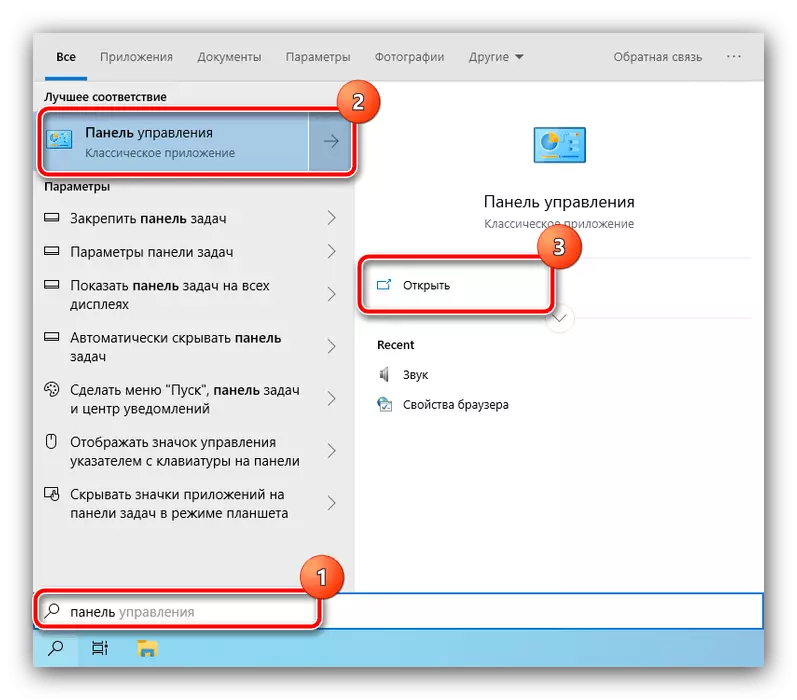
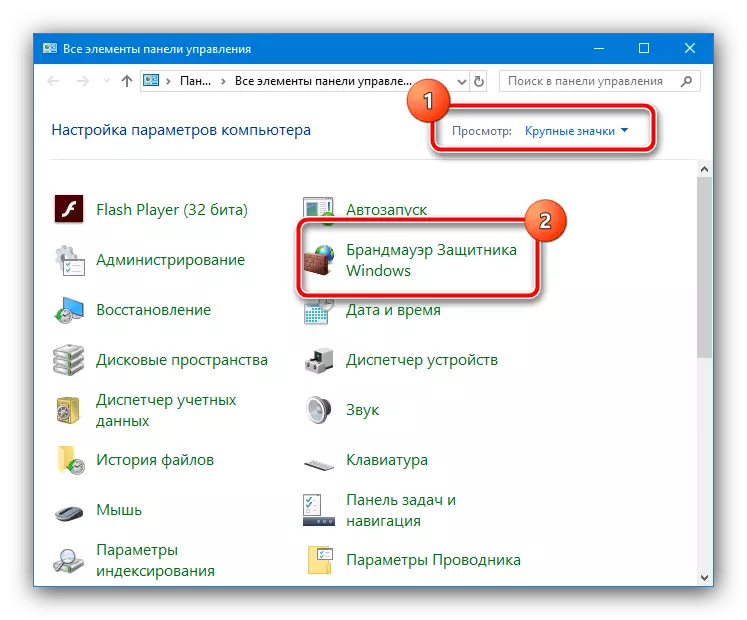
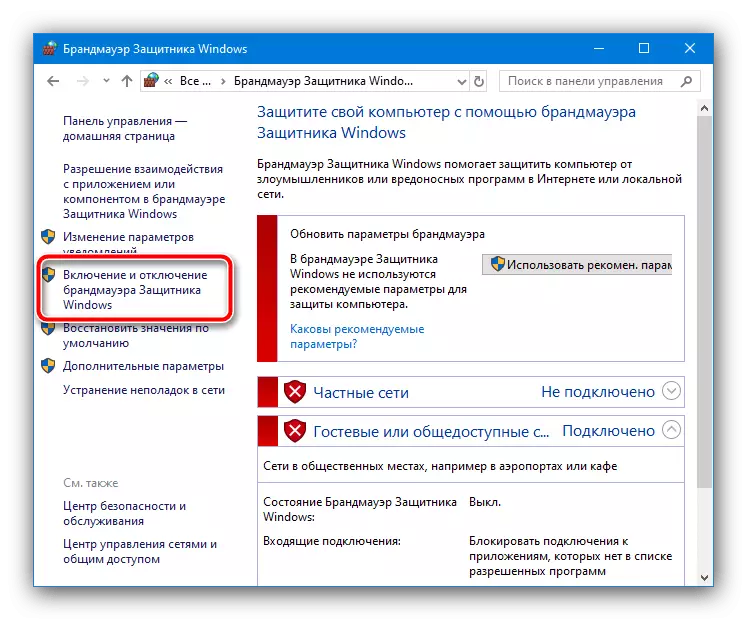
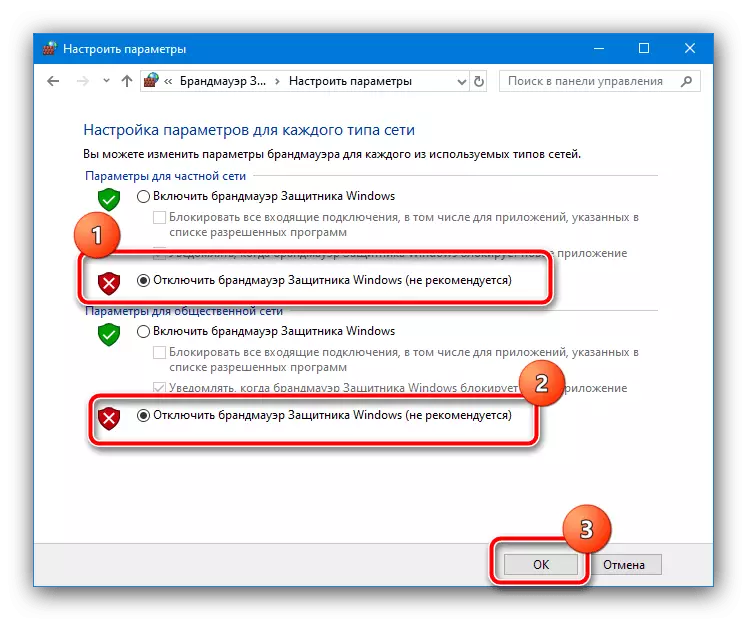
Inoltre, non si dovrebbe dimenticare che in molti antivirus sono costruiti sui propri mezzi di protezione da Internet, che spesso interferiscono con il normale funzionamento della connessione remota. In questo caso, funzionerà solo la sua disconnessione temporanea.
Leggi di più: Come sospendere il lavoro dell'Antivirus
Metodo 4: riavvio dei servizi
In alcuni casi, l'errore in questione causa i servizi di rete Windows Top-Down. Il problema può risolvere il loro riavvio, che è fatto come segue:
- Il gestore dei servizi può essere avviato attraverso la finestra "Esegui": ripetere il passaggio 1 Passaggio 1, ma immettere la richiesta Servizi.MSC.
- Nell'interfaccia dello strumento di controllo, trovare una posizione con il nome "Client DHCP", fare clic su IT PCM e selezionare l'opzione "Riavvia".
- Ripeti i passaggi precedenti per l'elemento "client DNS".
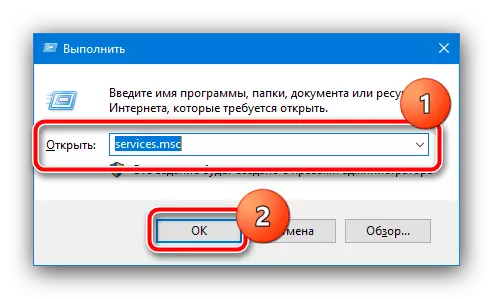
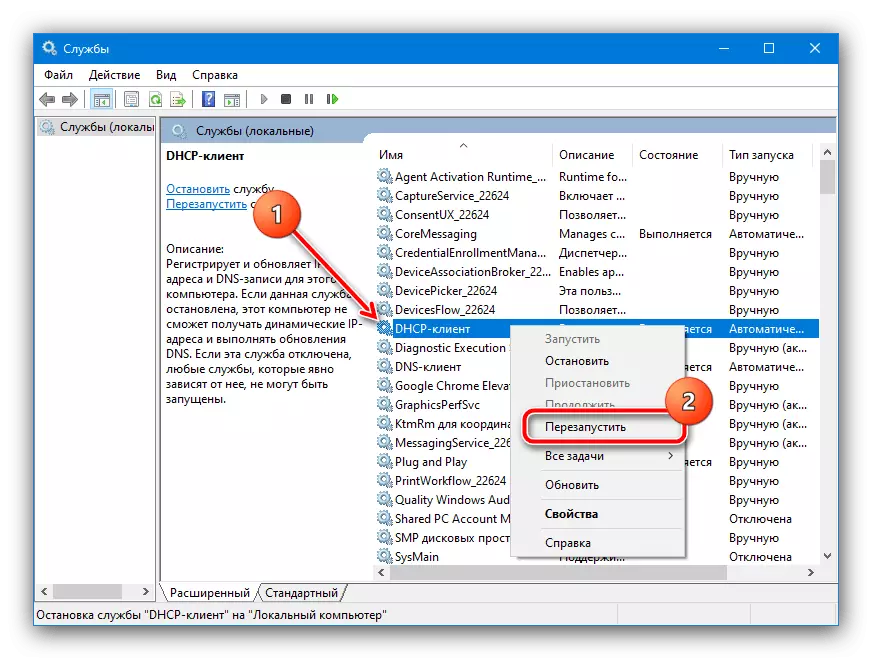
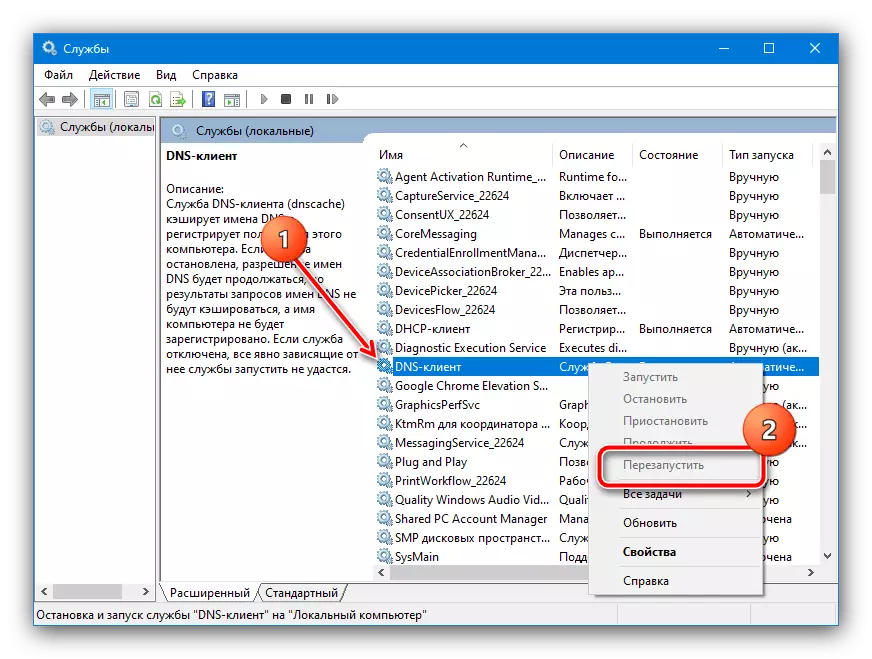
Chiudere l'interfaccia e controllare la connessione: se il motivo è stato i servizi, i problemi devono essere eliminati.
Metodo 5: ripristinare i parametri di rete
Inoltre, per risolvere il problema in considerazione, è possibile ripristinare le impostazioni di rete utilizzando i comandi. Di solito questo metodo è più efficace dell'uso dell'interfaccia grafica.
- Per eseguire le operazioni "riga di comando", eseguire per conto dell'amministratore. Questo ci aiuterà già menzionato sopra "Search": digita il nome del nome Snap, quindi utilizzare il parametro necessario nel riquadro Start.
Per saperne di più: Come aprire la "riga di comando" dall'amministratore in Windows 7 e Windows 10
- Dopo che viene visualizzata l'interfaccia di ingresso dei comandi, controllare gli operatori dall'elenco, facendo clic su Invio dopo ciascuno:
IPCONFIG / FLUSHDNS.
nbtstat -r.
nbtstat -rr.
Netsh int reset tutto
Reset IP IP Netsh
Reset di netsh winsock.
- Chiudere la "riga di comando" e riavviare il computer.

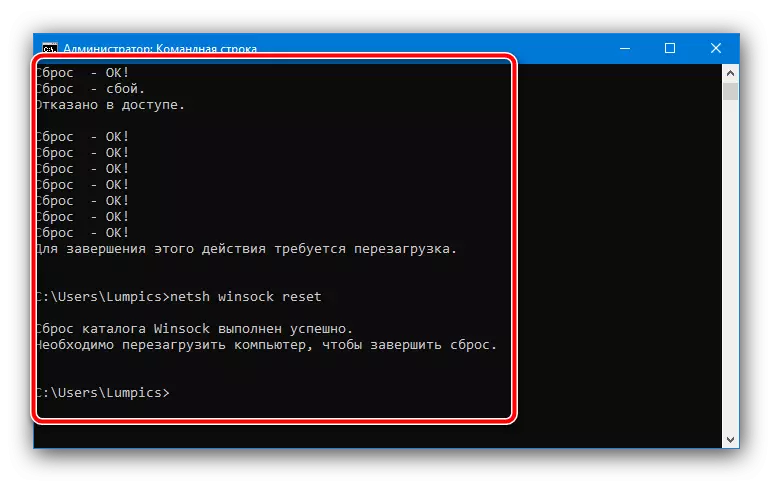
Prova a impostare una connessione remota: ora dovrebbe funzionare senza guasti.
